什么都没打开CPU却占用过高?杀毒、重装系统解决问题
电脑运行程序执行任务的时候会占用CPU资源,但是有时候什么都没打开CPU却占用过高,导致电脑非常卡顿,这是怎么回事?应该如何解决CPU占用率过高的问题?本文为您解答。
方法一.对电脑进行杀毒
如果什么都没打开CPU却占用过高,很有可能是电脑中病毒了,尤其是一些挖矿程序,可能会在后台不停跑,大量占用CPU资源,这是建议先关闭后台应用,然后对电脑进行杀毒。
步骤1. 右键单击任务栏空白处,选择「任务管理器」并打开。

步骤2. 在任务管理器中找到正在运行的后台程序,右键单击选中「结束任务」关闭不用的后台程序,释放资源。可以单击「CPU」,这样后台任务会按照占用CPU资源的多少进行排列,在这里可以观察哪些应用占用CPU异常。

步骤3. 用杀毒软件对电脑进行杀毒,如果在上面观察到某个应用占用CPU资源异常地多,也可以卸载可疑应用。

方法二.重新安装电脑系统
除了电脑中病毒之外,系统不稳定也有可能导致什么都没打开CPU却占用过高的情况出现,大家可以将电脑内的重要文件备份之后重新安装电脑系统。
这里为大家介绍一种比较简单的重装系统的方法——使用电手装机的在线安装功能。
步骤1. 将电脑内的重要文件备份,可以使用硬盘直接拷贝,也可以用傲梅轻松备份等备份软件协助。
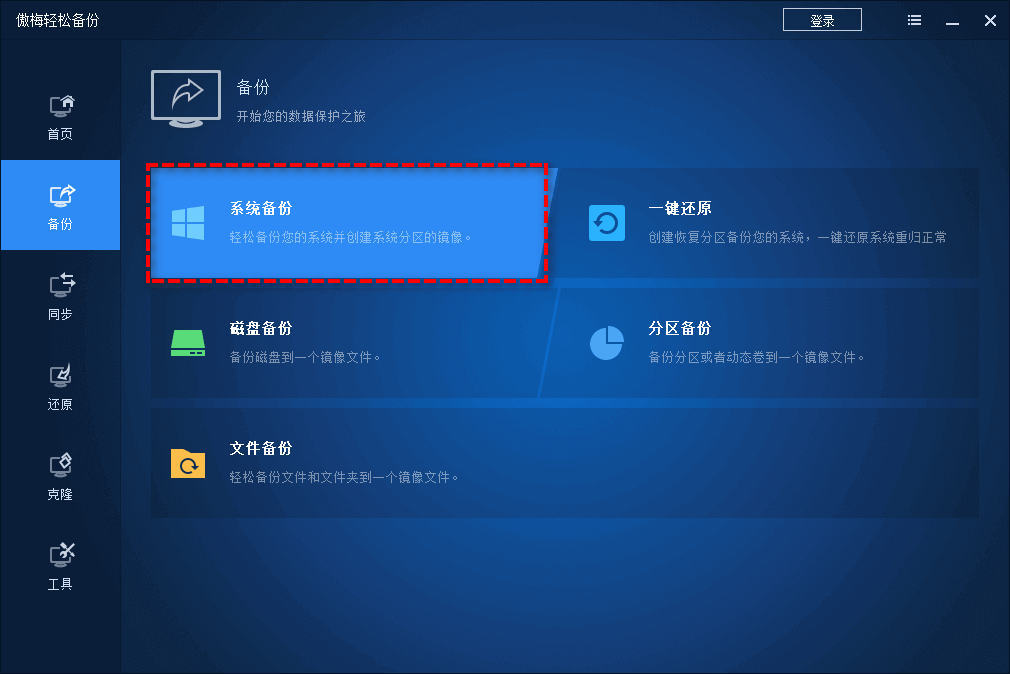
步骤2. 下载安装电手装机,打开软件后默认进入「在线安装」界面,软件会自动检测并显示目前的电脑环境,点击「下一步」。
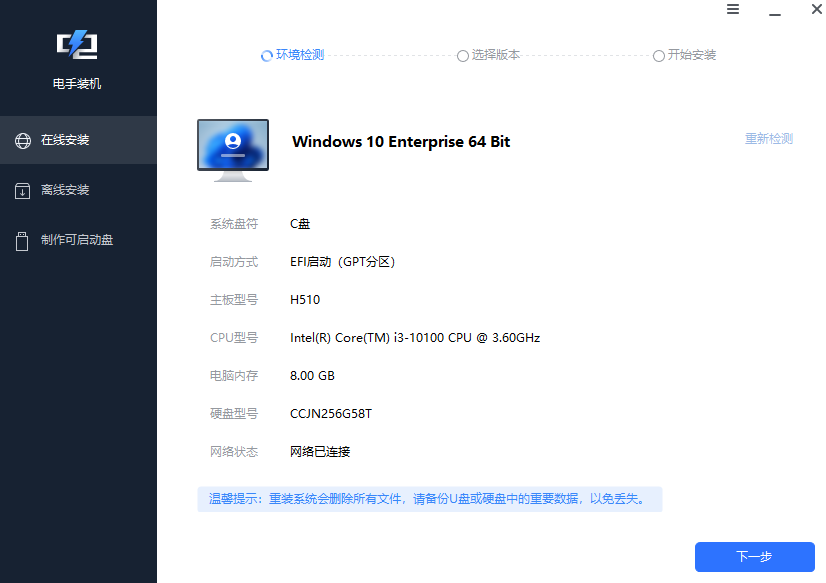
步骤3. 选择合适的系统版本,如果是在自己的电脑上使用,建议选择「专业版」,然后点击「开始安装」。
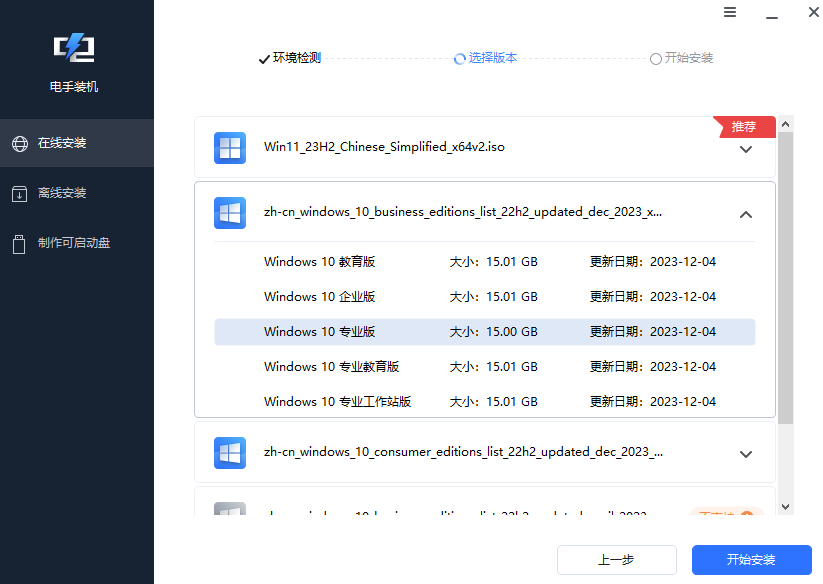
软件会自动获取系统资源,并且默认勾选「下载完毕后立即重启」,耐心等待下载完成,中途不要退出。
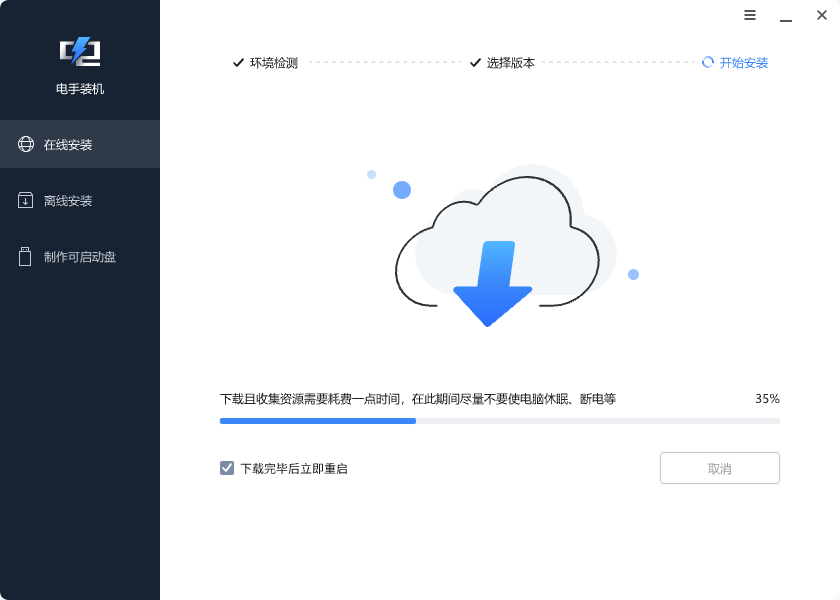
下载完毕后电手装机会自动安装系统,等待安装完毕会自动重启,把需要使用的软件和备份的文件还原到新系统上就可以了。
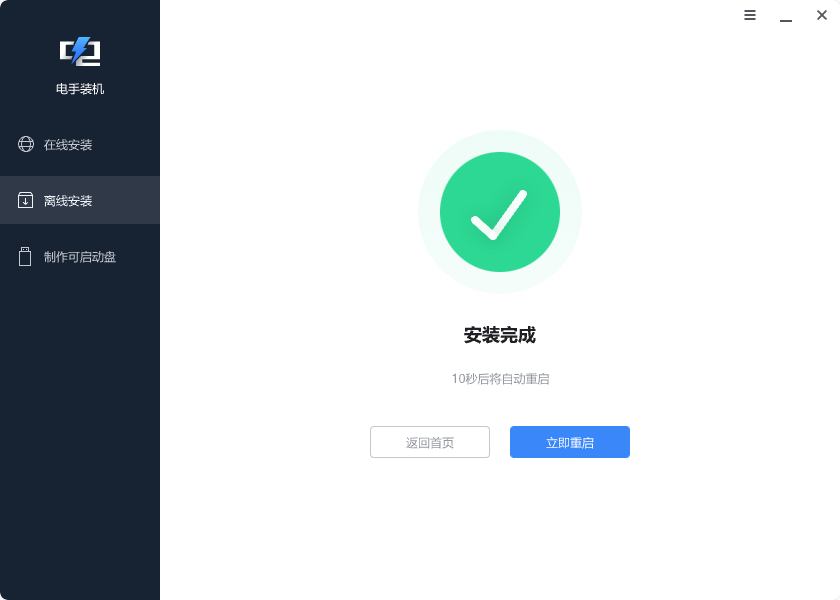
方法三.检查电脑CPU
CPU散热不好或者CPU出现问题有可能导致什么都没打开CPU却占用过高,可以先用鲁大师、CPU-Z等软件来检测CPU状态,如果CPU过热或者有其他异常,再针对问题进行处理。

因为CPU可能出现的问题比较多,解决起来也复杂,建议大家找专业人员检修,如果不行也可以直接更换新的CPU,选择CPU可以参考:24年上半年值得上车的消费级CPU,个个都能闭眼入。
结论
本文针对电脑什么都没打开CPU却占用过高的问题,给出了几种解决方法,CPU占用率过高有时候只是问题的表现,如果不及时解决电脑不一定会出什么大问题,所以建议大家尽早处理。
本文编辑:@ duty
©本文著作权归电手所有,未经电手许可,不得转载使用。
